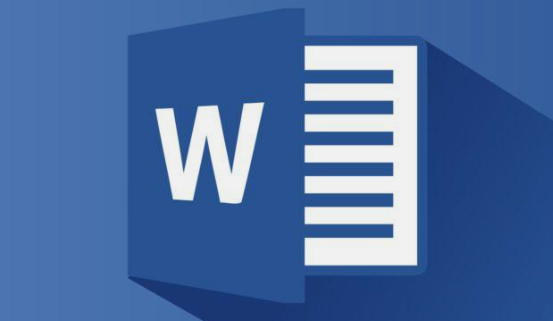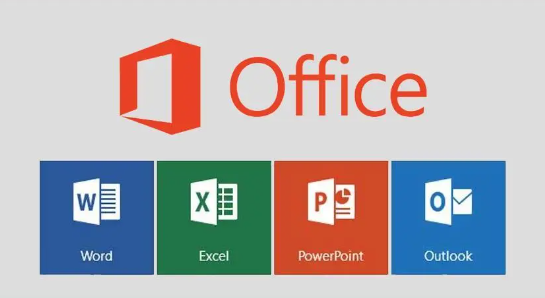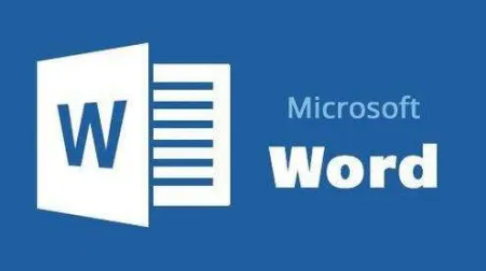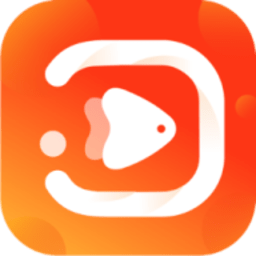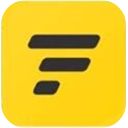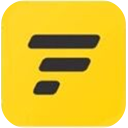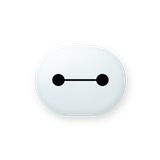word2010如何让正文设为第一页 指定页页码设置教程
发布时间:2020-06-08 14:29:38来源:pi7手游网作者:匿名
word2010这款办公软件很不错哦,操作非常方便的。在使用时,很多朋友会常遇到问题“如何让正文为第一页?”很多人都不知道怎么解决,接下来佩琪小编就来为各位分享word2010设置页码从指定页开始的简单教程。
Word相关推荐:
光标定位:将光标定位于需要开始编页码的页首位置。

插入分隔符的”下一页”:选择“页面布局—>分隔符—> 下一页”插入。
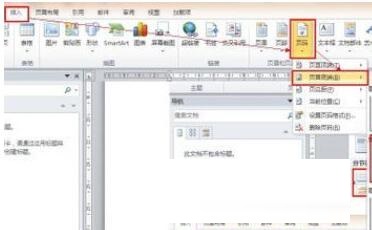
插入页码:选择“插入—>页码—> 页面底端”,选择“普通文字2”。
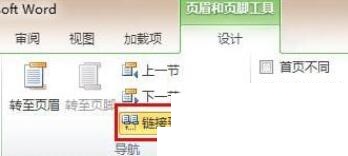
断开链接:选中“”,单击“链接到前一条页眉”按钮,断开同前一节的链接。
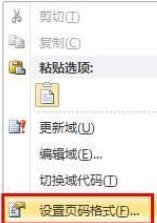
设置页码格式:选中页码,右键单击,在右键选项中选择“设置页码格式……”,在弹出的对话框中,在“起始页码”后的框中键入相应起始数字1。
还不了解word2010设置页码从指定页开始的简单操作的朋友们,不要错过小编带来的这篇文章哦。
注:文中插图与内容无关,图片来自网络,如有侵权联系删除。
相关推荐
专为男生打造的VR看剧APP如今备受欢迎。青春期男生看视频的vr推荐是一款专为男生设计的VR影视应用,它提供了丰富的电影、电视剧和综艺节目资源,涵盖各种题材和类型,满足不同男生的观看需求,支持多种VR设备,包括头盔、眼镜等,让用户能够身临其境地感受影视作品的魅力,提供了高清画质和流畅播放体验,让用户能够更加舒适地享受观影时光。
- 热门教程
- 最新教程
-
01

如何在糖心vlog免费网页版中找到适合你的创作灵感? 2024-10-29
-
02

vivo进水怎么处理最好 2024-09-29
-
03

excel所有宏禁止怎么开启 2024-09-13
-
04

word字体隐藏不了怎么办 2024-09-11
-
05

支付宝支小宝收费吗 2024-09-06
-
06

edge一直弹出网页关不掉怎么办 2024-09-02
-
07

爱奇艺短剧授权怎么弄出来 2024-08-30
-
08

哔哩哔哩漫画性别怎么设置为保密 2024-08-28
-
09

edge浏览器插件安装位置在哪 2024-08-28
-
010

钉钉文件怎么发微信上面 2024-08-09